Come utilizzare la convalida dei dati per limitare i dati in Fogli Google
Altra Guida Utile / / August 05, 2021
In questo tutorial, illustreremo i passaggi per utilizzare la funzione di convalida dei dati per limitare i dati in Fogli Google. Questo programma per fogli di lavoro, parte della suite per ufficio basata sul Web di Google, viene utilizzato da un gruppo diversificato di utenti. Uno dei suoi principali vantaggi è la facilità delle funzionalità collaborative che offre. Se condividi questi fogli con i membri del tuo team e concedi loro i diritti di modifica, potrebbero continuare dallo stesso punto nello stesso file stesso. E tutte le modifiche verranno salvate proprio in quel momento, per tutti gli utenti che hanno una copia di questo file. Se sei il proprietario di questo file e lo hai condiviso con uno o due amici, potresti facilmente tenere una scheda sui dati inseriti e correggere eventuali problemi, se trovati.
Ma il fatto è che di solito questi fogli vengono utilizzati per organizzazioni di pan e vengono utilizzati da tonnellate di persone per popolare i dati. In questi casi, è praticamente impossibile mantenere manualmente una scheda sui dati inseriti. È qui che la funzione di convalida dei dati tornerà utile. Usando questo, puoi mantenere il controllo del tipo di dati che dovrebbero essere inseriti in una cella particolare. Allo stesso tempo, potresti anche limitare l'inserimento di valori che non soddisfano i parametri predefiniti. In questa nota, vediamo come utilizzare questa funzione di convalida dei dati per limitare i dati in Fogli Google.

Come utilizzare la convalida dei dati in Fogli Google
Facciamo un esempio ipotetico per capirlo più chiaramente. Supponi di aver creato un foglio di calcolo e di condividerlo con i tuoi dipendenti che devono inserire il loro anno di adesione. Supponiamo che tu abbia fondato l'azienda nel 2005. Quindi è tutt'altro che ovvio che i dati nell'anno di adesione dovrebbero essere compresi tra il 2005 e il 2020. Qualsiasi data prima o dopo questo dovrebbe lanciare un avvertimento. E questo è ciò che faremo in questa guida. Quindi esaminiamo i passaggi per limitare i dati in Fogli Google utilizzando la convalida dei dati.
- Vai al Sito web di Google Spreadsheet sul tuo PC. Apri il file su cui devi agire.
- Seleziona la cella che deve essere limitata. Nel nostro esempio, sarà l'intera colonna Anno di adesione.

- Ora fai clic su Dati dalla barra dei menu in alto e seleziona Convalida dati.

- Ora nella finestra di dialogo che appare, fai clic su Criteri e seleziona quello più adatto alle tue esigenze. Nel nostro esempio, poiché abbiamo a che fare con i dati dell'anno, vorremmo che i criteri fossero numeri.

- In tal modo, dovresti ora vedere l'opzione tra. Specificalo secondo le tue esigenze. Nel nostro caso, sarà dal 2005 al 2020, come accennato prima.
- Successivamente, devi decidere cosa dovrebbe accadere quando inserisci dati non validi. Devi scegliere le opzioni, utilizzare l'opzione Mostra avviso o semplicemente fare in modo che Fogli rifiuti la digitazione di dati non validi e visualizzi un messaggio di errore.
- Se scegli il messaggio di avviso Mostra, i dati errati verranno comunque digitati nella cella, ma con un messaggio di avviso, come mostrato nello screenshot qui sotto.

- D'altra parte, se scegli l'opzione Rifiuta input, digiti un dato non valido e premi invio, i dati non verranno inseriti e riceverai il seguente messaggio: "I dati che hai inserito nella cella xx violano la regola di convalida dei dati impostata su questo regola".
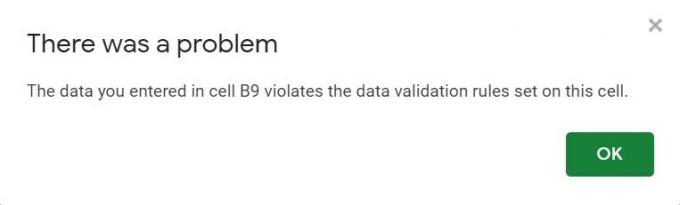
- Questo messaggio di errore non consente all'utente di sapere quali sono le regole di convalida dei dati che sta violando. Quindi è meglio fargli sapere la stessa cosa, nel caso tu stia utilizzando l'opzione Rifiuta input. Lo stesso potrebbe accadere andando all'opzione Convalida dati e spuntare il testo della guida Mostra convalida e fare clic su OK.
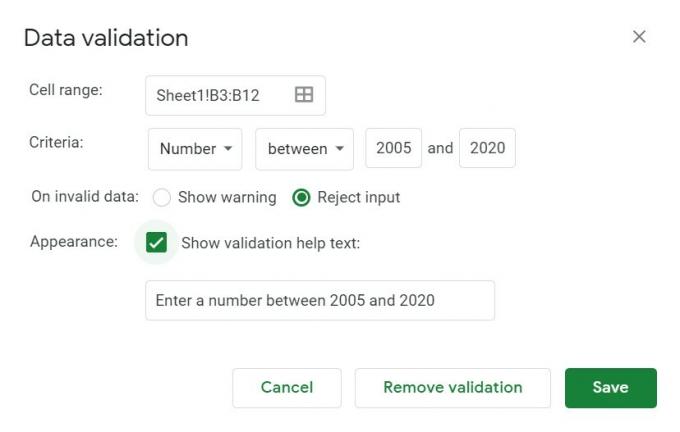
- Ora se qualcuno inserisce dati errati, il messaggio di errore accompagnerà anche la regola di convalida dei dati che deve seguire, come mostrato di seguito:
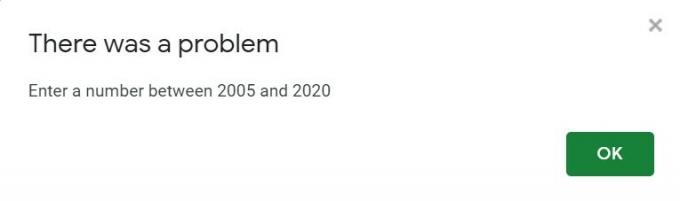
Come bloccare una cella in Fogli Google
Quindi, fino ad ora, abbiamo condiviso i passaggi per utilizzare la funzione di convalida dei dati per limitare i dati in Fogli Google. Ma cosa succede se desideri bloccare una cella dalla modifica in primo luogo. Anche questo è molto possibile. Ad esempio, nel nostro esempio precedente, non vorremmo che alcun dipendente modifichi il proprio ID dipendente, quindi bloccheremo questa cella dalla modifica. Questo potrebbe essere fatto come segue:
- Seleziona le celle, la riga o la colonna di cui impedire la modifica.
- Fare clic con il tasto destro su di esso e fare clic su Proteggi intervallo.
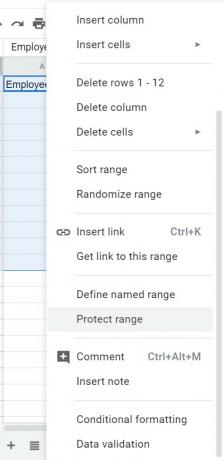
- Immettere il messaggio di avviso e fare clic su Imposta autorizzazione.

- Nella finestra di dialogo delle autorizzazioni per la modifica dell'intervallo, modificare le regole, se necessario, e fare clic su Fine.

- Questo è tutto. Hai bloccato con successo la modifica di una cella, riga o colonna. se qualcuno decidesse di modificare lo stesso, otterrebbe il messaggio di errore specificato.
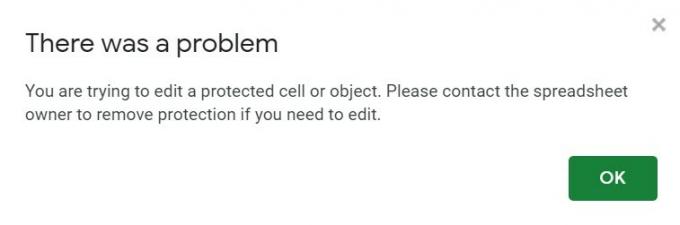
Conclusione
Quindi, con questo, concludiamo questa guida su come utilizzare la funzione di convalida dei dati per limitare i dati in Fogli Google. Speriamo che questo suggerimento possa sicuramente averti aiutato. In quella nota, non dimenticare di dare un'occhiata al nostro altro Suggerimenti e trucchi per iPhone, Suggerimenti e trucchi per PC, e Suggerimenti e trucchi per Android.



